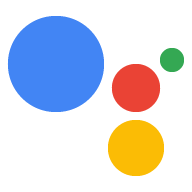การทดสอบการดําเนินการกับผู้ใช้ช่วยให้คุณมีโอกาสได้รับความคิดเห็นก่อนการเปิดตัวและแก้ปัญหาทางเทคนิคหรือปัญหาที่พบในประสบการณ์การใช้งานของผู้ใช้ได้ก่อนที่จะเผยแพร่ในวงกว้าง
คอนโซลการดำเนินการรองรับสภาพแวดล้อมการเผยแพร่ เพื่อให้คุณมอบสิทธิ์แก่ผู้ใช้บางกลุ่มได้อย่างจำกัดเพื่อทดสอบการดำเนินการใหม่หรือการดำเนินการเวอร์ชันใหม่กว่าที่มี ก่อนที่จะนำไปใช้กับสาธารณะ
วงจรของผลงาน
แผนภาพต่อไปนี้แสดงเส้นทางที่เป็นไปได้ในวงจรของการดำเนินการ
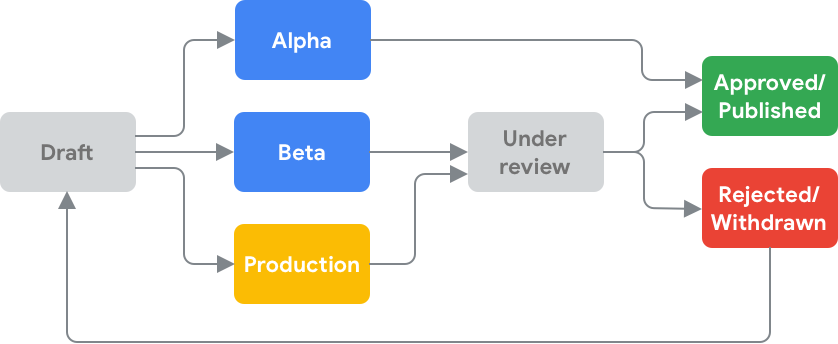
สภาพแวดล้อมรุ่นก่อนเวอร์ชันที่ใช้งานจริงที่คอนโซล Actions รองรับมี 2 ประเภทดังนี้
อัลฟ่า: ช่องนี้ควรใช้เพื่อทดสอบการดำเนินการเวอร์ชันแรกๆ ของคุณอย่างรวดเร็ว
- ช่วยให้คุณเผยแพร่การดำเนินการให้แก่ผู้ใช้กลุ่มเล็กๆ ได้โดยไม่ต้องผ่านการตรวจสอบจาก Google แบบเต็ม
- ผู้ใช้จะได้รับคำเตือนว่าการดำเนินการยังไม่ได้ผ่านการตรวจสอบของ Google เพื่อดูความสอดคล้องกับนโยบาย
- เหมาะสำหรับการทดสอบภายใน
เบต้า: ช่องนี้ให้คุณเผยแพร่การดำเนินการแก่ผู้ใช้บางกลุ่มได้หลังจากที่ผ่านการตรวจสอบของ Google แล้ว
- คุณควรใช้ช่องนี้เพื่อให้ผู้ใช้ภายนอกองค์กรเข้าถึงการดำเนินการเวอร์ชันก่อนเปิดตัวได้
- ระบบจะแจ้งให้ผู้ใช้ทราบว่าการดำเนินการเป็นเวอร์ชันตัวอย่าง
- เนื่องจากรุ่นเบต้าได้ผ่านการตรวจสอบจาก Google แล้ว คุณจึงเลือกที่จะเผยแพร่สู่สาธารณะได้ทุกเมื่อโดยไม่ต้องให้ Google ตรวจสอบอีก
การเปรียบเทียบสภาพแวดล้อมของรุ่น
ตารางด้านล่างจะสรุปความแตกต่างระหว่างแชแนลการติดตั้งใช้งานต่างๆ
| เครื่องมือจำลอง | อัลฟ่า | เบต้า | Production | |
|---|---|---|---|---|
| ผู้ชมเป้าหมาย | นักพัฒนาซอฟต์แวร์เท่านั้น | ผู้ทดสอบก่อนเปิดตัวภายในทีม เพื่อน และครอบครัว | ผู้ทดสอบนอกทีม | ผู้ใช้ Google Assistant ทั้งหมด |
| ต้องตรวจสอบโดย Google | ไม่ได้ | ไม่ได้ | มี | มี |
| ผู้ที่มีสิทธิ์เข้าถึง | นักพัฒนาซอฟต์แวร์เท่านั้น | รายชื่อผู้ใช้ที่นักพัฒนาแอปกำหนด ผู้ใช้ต้องเลือกใช้ | รายชื่อผู้ใช้ที่นักพัฒนาแอปกำหนด ผู้ใช้ต้องเลือกใช้ | เผยแพร่แบบสาธารณะสำหรับผู้ใช้ Google Assistant ทุกคน |
| จำนวนผู้ใช้สูงสุด | 1 | 20 | 200 | ไม่มีข้อมูล |
| ในกรณีที่มีให้บริการ | เครื่องมือจำลองและอุปกรณ์ Assistant ทั้งหมด | อุปกรณ์ Assistant ทั้งหมด | อุปกรณ์ Assistant ทั้งหมด | อุปกรณ์ Assistant ทั้งหมด |
| เครื่องมือสร้างการกระทำ | รองรับ | รองรับ | รองรับ | มี |
| Actions SDK | รองรับ | รองรับ | รองรับ | มี |
| Dialogflow | รองรับ | รองรับ | รองรับ | มี |
| บ้านอัจฉริยะ | รองรับ (ต้องลิงก์บัญชี) | ไม่รองรับ | ไม่รองรับ | มี |
| เทมเพลต | รองรับ | ไม่รองรับ | ไม่รองรับ | มี |
| การเรียกใช้ที่ชัดเจน | รองรับ | รองรับ | รองรับ | มี |
| การเรียกใช้ที่ไม่ระบุชัด | รองรับ | รองรับ | รองรับ | มี |
| การลิงก์บัญชี | รองรับ | รองรับ | รองรับ | มี |
จัดการการทดสอบสำหรับรุ่นอัลฟ่าหรือเบต้า
หากต้องการตั้งค่าการทดสอบเวอร์ชันอัลฟ่าหรือเบต้า ให้ทำตามขั้นตอนต่อไปนี้
- คลิกจัดการผู้ทดสอบเวอร์ชันอัลฟ่า หรือจัดการผู้ทดสอบเบต้า
พิมพ์ที่อยู่อีเมลของผู้ทดสอบ โดยคั่นด้วยเครื่องหมายจุลภาค คุณสามารถระบุผู้ทดสอบได้ถึง 20 คนสำหรับการทดสอบอัลฟ่า และ 200 คนสำหรับการทดสอบเบต้า
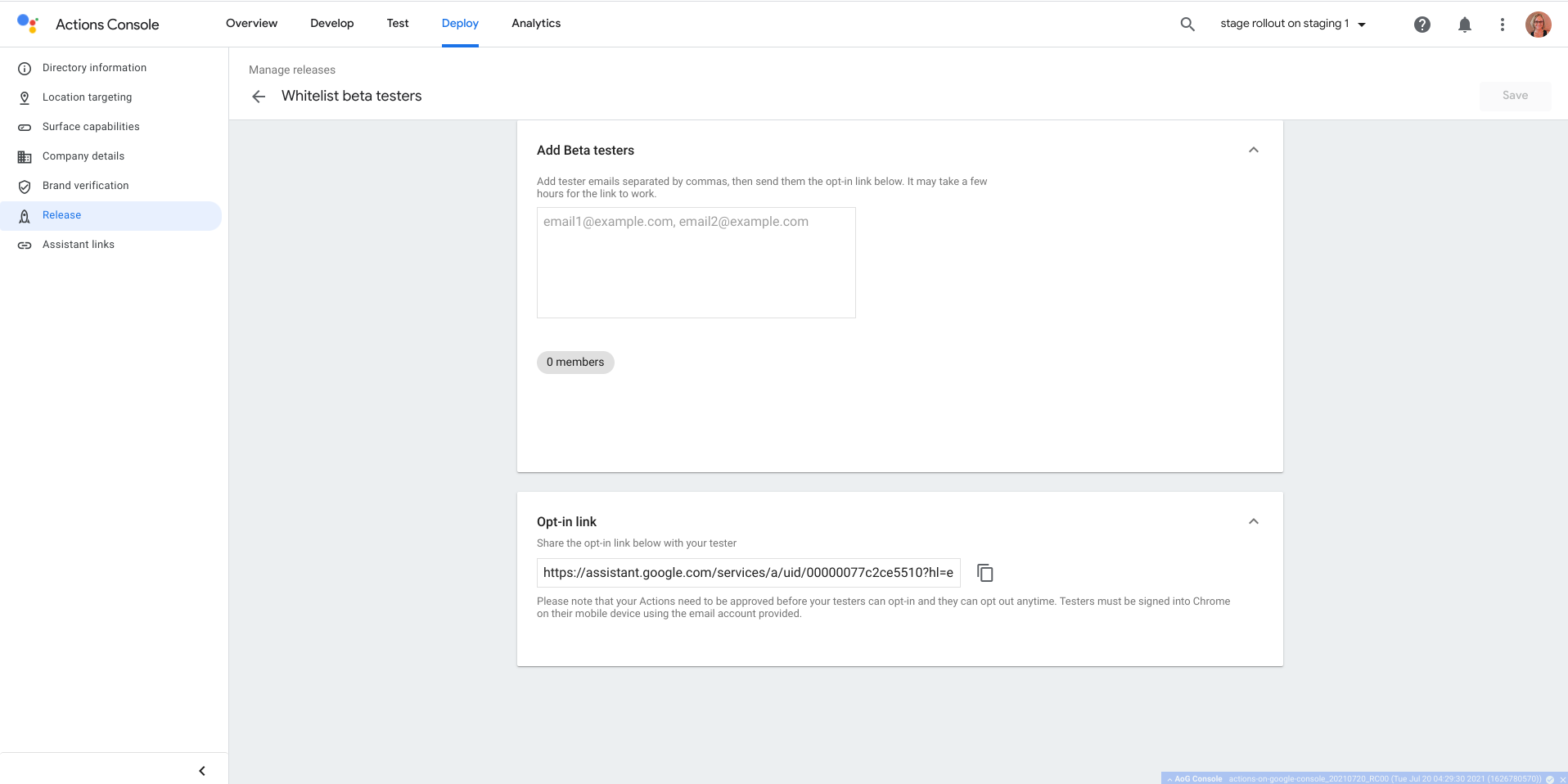
คัดลอกลิงก์การเลือกใช้เพื่อแชร์กับผู้ทดสอบ
คลิกบันทึก
คุณควรส่งอีเมลคำเชิญไปยังผู้ทดสอบพร้อมลิงก์ไปยังการดำเนินการของคุณในเวอร์ชันอัลฟ่าหรือเบต้า (ลิงก์การเลือกใช้) ดูข้อมูลเพิ่มเติมได้ที่รับความคิดเห็น
ลิงก์การเลือกรับ
ลิงก์การเลือกใช้จะแสดงหน้าไดเรกทอรีการดำเนินการและจะไม่มีการเปลี่ยนแปลง ลิงก์จะชี้ผู้ทดสอบไปยังหน้าไดเรกทอรีและดูการ์ดการเลือกใช้สำหรับสภาพแวดล้อมที่มีสิทธิ์ หากคุณแสดงผู้ทดสอบรุ่นอัลฟ่าและเบต้ารายเดียวกันนี้ ผู้ทดสอบจะมีสิทธิ์ทั้ง 2 ประเภทและจะเห็นการ์ดการเลือกใช้สำหรับเวอร์ชันอัลฟ่าก่อน
ใช้ Fulfillment สำหรับรุ่นอัลฟ่าหรือเบต้า
ข้อมูลเวอร์ชันการเผยแพร่จะไม่รวมอยู่ในคำขอ HTTP จาก Assistant ไปยัง Fulfillment ของคุณ คุณควรระบุ URL การดำเนินการตามคำสั่งซื้อที่ต่างกัน (เช่น URL การดำเนินการตามคำสั่งซื้อ 1 รายการสำหรับเวอร์ชันเบต้า และอีก URL หนึ่งสำหรับการดำเนินการเวอร์ชันที่ใช้งานจริง) เพื่อจัดการช่องทางการเผยแพร่
รับความคิดเห็น
เมื่อการดำเนินการของคุณเผยแพร่ในเวอร์ชันอัลฟ่าหรือเบต้าแล้ว คุณควรเชิญผู้ทดสอบโดยการแชร์ลิงก์การเลือกใช้ (ซึ่งเป็นลิงก์เดียวกับข้อมูลไดเรกทอรี Assistant ของคุณ)
อย่าลืมระบุให้ผู้ทดสอบทราบว่าคุณต้องดำเนินการดังนี้
- ดาวน์โหลดแอป Google Assistant ลงในอุปกรณ์เคลื่อนที่ เพื่อทดสอบอัลฟ่าหรือเบต้า
- เข้าสู่ระบบแอป Google Assistant โดยใช้บัญชีเดียวกับที่คุณ กำหนดให้เป็นผู้ทดสอบอัลฟ่าหรือเบต้า
หลังจากทำให้การดำเนินการใช้งานได้แล้ว ผู้ทดสอบรายใหม่จะต้องรออย่างน้อย 3 ชั่วโมงก่อนจึงจะเข้าถึงการดำเนินการได้โดยใช้ลิงก์การเลือกใช้
เมื่อผู้ใช้คลิกลิงก์นี้ ระบบจะนําผู้ใช้ไปยังหน้าไดเรกทอรีของการดําเนินการที่เกี่ยวข้อง ให้คลิกที่ปุ่มเข้าร่วมที่ด้านล่างของหน้าไดเรกทอรีการดำเนินการเพื่อเลือกเข้าร่วมเป็นผู้ทดสอบเป็นครั้งแรก
หลังจากที่ผู้ทดสอบเลือกใช้โทรศัพท์แล้ว การดำเนินการของคุณจะพร้อมใช้งานทันทีในอุปกรณ์ทุกเครื่องของผู้ทดสอบ ผู้ทดสอบจะเห็นการดำเนินการของคุณในส่วนแอปของฉันของแอป Google Assistant ที่มีป้ายกำกับของโหมดใดโหมดหนึ่งต่อไปนี้ อัลฟ่า เบต้า หรือไม่มีการทดสอบ ตัวเลือกไม่มีการทดสอบจะแสดงการดำเนินการของคุณในเวอร์ชันที่ใช้งานจริงให้แก่ผู้ใช้ (หากมี) หากไม่มีเวอร์ชันที่ใช้งานจริง ระบบจะไม่ให้บริการผู้ใช้ใดๆ เลย
แนวทางปฏิบัติแนะนำ
- ตรวจสอบว่าผู้ใช้เข้าร่วมการทดสอบได้ ผู้ทดสอบต้องมีบัญชี Google (@gmail.com) หรือบัญชี G Suite เพื่อเข้าร่วมการทดสอบ
- เลือกประเภทการทดสอบที่เหมาะสม กลุ่มทดสอบอัลฟ่าควรมีขนาดเล็กและทดสอบการดำเนินการเวอร์ชันทดสอบที่เสถียรน้อยที่สุด (เช่น ภายในบริษัทหรือทีมของคุณ) ใช้การทดสอบเบต้ากับกลุ่มที่ใหญ่ขึ้นเพื่อทดสอบการดำเนินการเวอร์ชันเสถียรที่ใกล้จะเผยแพร่
- มีช่องทางให้ผู้ทดสอบส่งความคิดเห็นให้คุณ เวอร์ชันอัลฟ่าและเบต้า มีให้บริการแก่ผู้ทดสอบของคุณเองเท่านั้น อย่าลืมมอบความสามารถในการแสดงความคิดเห็นทางอีเมล ผ่านเว็บไซต์ ในฟอรัมข้อความ หรือผ่านกลไกอื่นที่เหมาะสม
- ทำการทดสอบหลายรายการพร้อมกันในการดำเนินการเดียวกัน คุณสามารถใช้การทดสอบ อัลฟาและเบต้าควบคู่กันไปได้
ปัญหาที่ทราบ
- ไดเรกทอรี Assistant สำหรับเว็บไม่รองรับการเลือกใช้เวอร์ชันอัลฟ่าหรือเบต้า ตรวจสอบว่าผู้ทดสอบใช้ลิงก์ดังกล่าวบนอุปกรณ์เคลื่อนที่ (Android หรือ iOS) ของตนเอง
- การเปลี่ยนแปลงอาจใช้เวลา 2-3 ชั่วโมงจึงจะมีผล โปรดรอสักครู่ก่อนที่จะแชร์ลิงก์การเลือกใช้กับผู้ใช้
สร้างรุ่นอัลฟ่าหรือเบต้าใหม่
ทำตามขั้นตอนต่อไปนี้เพื่อทำให้การดำเนินการของคุณใช้งานได้ในเวอร์ชันอัลฟ่าหรือเบต้า
- จากคอนโซลการดำเนินการ ให้คลิกทำให้ใช้งานได้ > เผยแพร่
คลิกเริ่มรุ่นใหม่
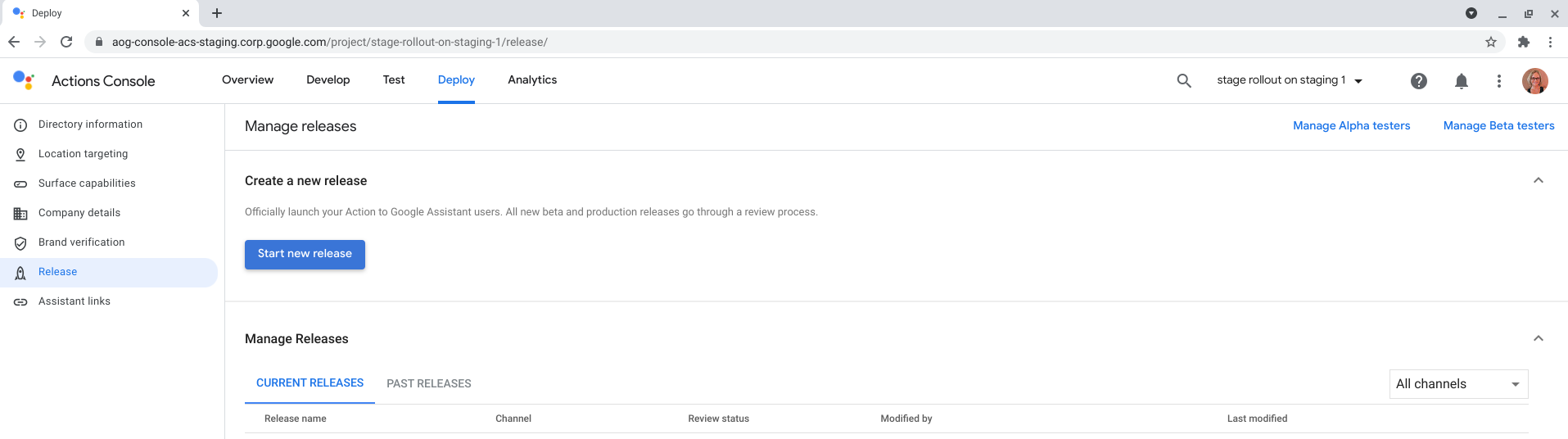
เลือกอัลฟ่าหรือเบต้า และคลิกส่ง
หากได้รับแจ้ง ให้ระบุว่าคุณทำตามขั้นตอนที่จำเป็นในรายการตรวจสอบข้อกำหนดในการตรวจสอบการดำเนินการแล้ว
เลือกภาษาสำหรับรุ่น หากเกี่ยวข้องกับโปรเจ็กต์
คลิกส่ง
หลังจากที่คุณส่งเวอร์ชันอัลฟ่าหรือเบต้าแล้ว เวอร์ชันดังกล่าวจะปรากฏในส่วนจัดการรุ่นต่างๆ
อัปเกรดรุ่นที่มีอยู่จากอัลฟ่าหรือเบต้าเป็นรุ่นที่ใช้งานจริง
รุ่นที่ใช้งานจริงอาจเป็นการเปิดตัวเต็มรูปแบบสำหรับผู้ใช้ Google Assistant ทั้งหมด หรือการเปิดตัวแบบทีละขั้นไปยังบางภูมิภาคหรือตามเปอร์เซ็นต์ของผู้ใช้ การเปิดตัวแบบทีละขั้นช่วยทดสอบความเสถียรของโปรเจ็กต์การดำเนินการ คุณควรเผยแพร่ไปยังผู้ใช้กลุ่มเล็กๆ แล้วค่อยๆ เพิ่มขึ้นจนกว่าจะเข้าถึงผู้ใช้ครบ 100% ซึ่งจะช่วยให้คุณแก้ไขข้อบกพร่องก่อนเปิดตัวกับฐานผู้ใช้ทั้งหมด
การเปิดตัวแบบทีละขั้น
การเปิดตัวแบบทีละขั้นช่วยให้นักพัฒนาแอปจัดการรุ่นที่ใช้งานจริงได้โดยเปิดตัวให้ผู้ใช้กลุ่มย่อย จากนั้นค่อยๆ ทยอยเปิดตัวกับผู้ใช้ทั้งหมด คุณอาจค่อยๆ เพิ่มภูมิภาคหรือเปอร์เซ็นต์ผู้ใช้ในการเปิดตัว
หากต้องการทำให้การดำเนินการของคุณใช้งานได้ในการเปิดตัวแบบทีละขั้น ให้ทำตามขั้นตอนต่อไปนี้
- ในส่วนจัดการรุ่น ให้เลือกเวอร์ชันที่จะอัปเกรดเป็นการเปิดตัวเวอร์ชันที่ใช้งานจริง
- คลิกจัดการการทำให้ใช้งานได้
- เลือกทำให้ใช้งานได้เป็นเวอร์ชันที่ใช้งานจริง
- เลือกการเปิดตัวแบบทีละขั้น
- คลิกเลือกประเภทการเปิดตัว
เลือกสถานที่ตั้งที่ระบุหรือเปอร์เซ็นต์ผู้ใช้ สำหรับข้อมูลเพิ่มเติมเกี่ยวกับการเลือกนี้ โปรดดูที่การเปิดตัวตามสถานที่ที่ระบุหรือการเปิดตัวตามเปอร์เซ็นต์ของฐานผู้ใช้
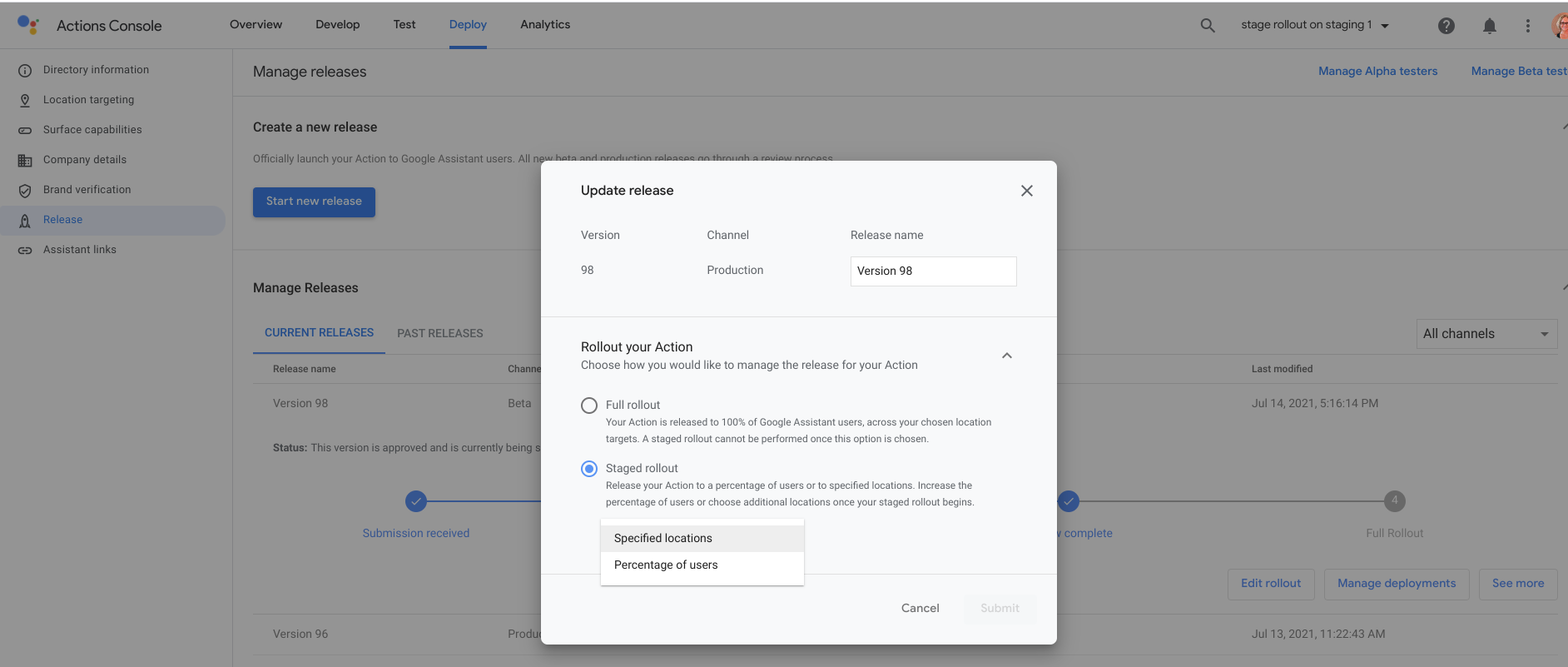
คลิกส่ง
หากต้องการพัฒนาขั้นตอนการเปิดตัว โปรดดูที่เลื่อนขั้นการเปิดตัวของรุ่น
เปิดตัวเต็มรูปแบบ
การเลือกตัวเลือกนี้จะเผยแพร่โปรเจ็กต์การดำเนินการให้แก่ผู้ใช้ทุกคนในประเทศเป้าหมายทั้งหมด
ในการทำให้การดำเนินการใช้งานได้เป็นการเปิดตัวเต็มรูปแบบ ให้ทำตามขั้นตอนต่อไปนี้
- ในส่วนจัดการรุ่น ให้เลือกเวอร์ชันที่จะอัปเกรดเป็นการเปิดตัวเวอร์ชันที่ใช้งานจริง
คลิกจัดการการทำให้ใช้งานได้
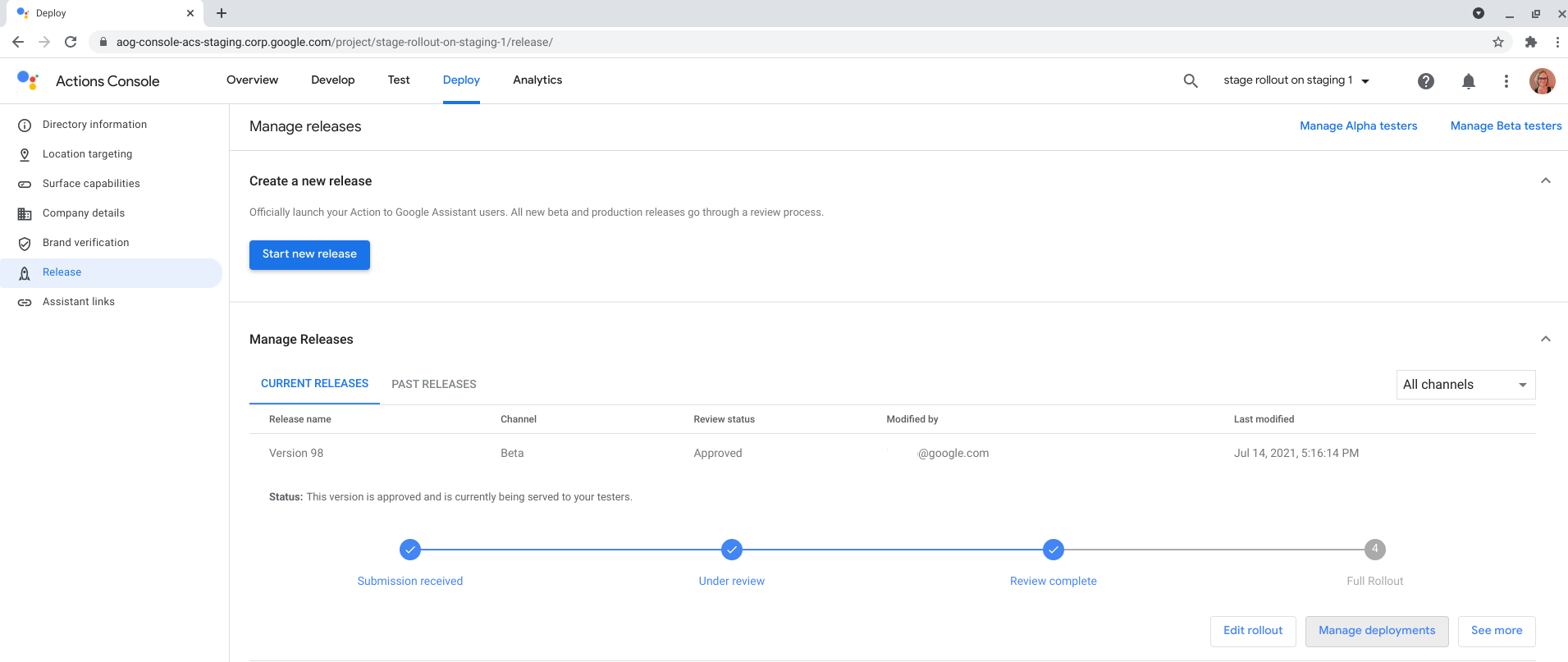
เลือกทำให้ใช้งานได้เป็นเวอร์ชันที่ใช้งานจริง
เลือกการเปิดตัวเต็มรูปแบบ
คลิกส่ง
สร้างรุ่นที่ใช้งานจริงใหม่โดยไม่มีการทดสอบอัลฟ่าหรือเบต้า
รุ่นที่ใช้งานจริงอาจเป็นการเปิดตัวเต็มรูปแบบสำหรับผู้ใช้ Google Assistant ทั้งหมด หรือการเปิดตัวแบบทีละขั้นไปยังบางภูมิภาคหรือตามเปอร์เซ็นต์ของผู้ใช้ การเปิดตัวแบบทีละขั้นช่วยทดสอบความเสถียรของโปรเจ็กต์การดำเนินการ คุณควรเผยแพร่ไปยังผู้ใช้กลุ่มเล็กๆ แล้วค่อยๆ เพิ่มขึ้นจนกว่าจะเข้าถึงผู้ใช้ครบ 100% ซึ่งจะช่วยให้คุณแก้ไขข้อบกพร่องก่อนเปิดตัวกับฐานผู้ใช้ทั้งหมด
การเปิดตัวแบบทีละขั้น
การเปิดตัวแบบทีละขั้นช่วยให้นักพัฒนาแอปจัดการรุ่นที่ใช้งานจริงได้โดยเปิดตัวให้ผู้ใช้กลุ่มย่อย จากนั้นค่อยๆ ทยอยเปิดตัวกับผู้ใช้ทั้งหมด คุณอาจค่อยๆ เพิ่มภูมิภาคหรือเปอร์เซ็นต์ผู้ใช้ในการเปิดตัว
หากต้องการทำให้การดำเนินการของคุณใช้งานได้ในการเปิดตัวแบบทีละขั้น ให้ทำตามขั้นตอนต่อไปนี้
- จากคอนโซลการดำเนินการ ให้คลิกทำให้ใช้งานได้ > เผยแพร่
คลิกเริ่มรุ่นใหม่
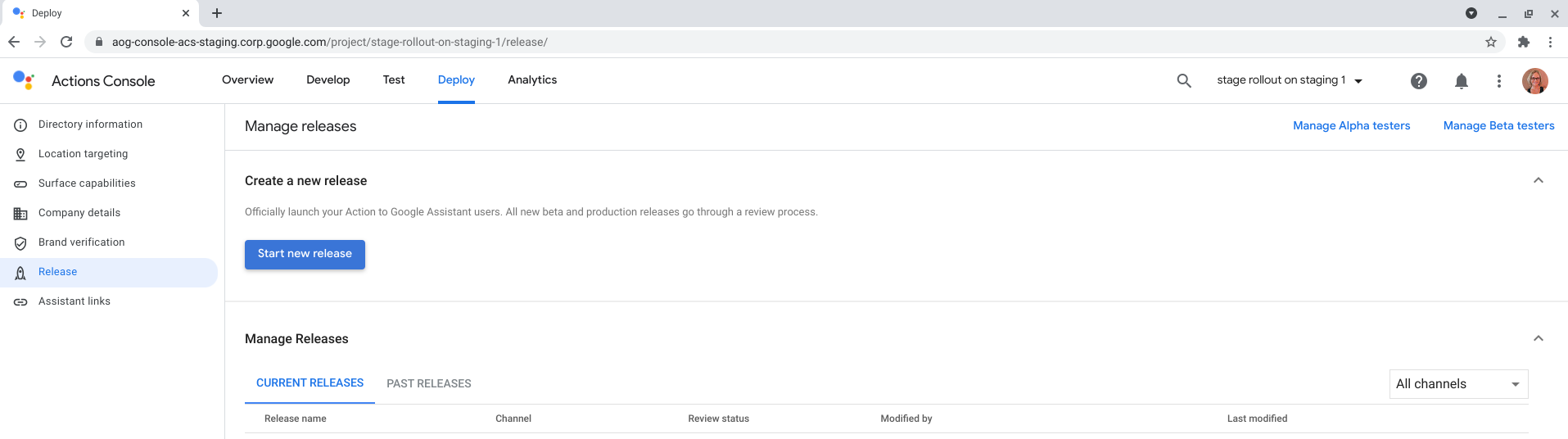
เลือกเวอร์ชันที่ใช้งานจริง
หากได้รับแจ้ง ให้ระบุว่าคุณทำตามขั้นตอนที่จำเป็นในรายการตรวจสอบข้อกำหนดในการตรวจสอบการดำเนินการแล้ว
เลือกภาษาสำหรับรุ่น หากเกี่ยวข้องกับโปรเจ็กต์
เลือกการเปิดตัวแบบทีละขั้น
คลิกเลือกประเภทการเปิดตัว
เลือกสถานที่ตั้งที่ระบุหรือเปอร์เซ็นต์ผู้ใช้ สำหรับข้อมูลเพิ่มเติมเกี่ยวกับการเลือกนี้ โปรดดูที่การเปิดตัวตามสถานที่ที่ระบุหรือการเปิดตัวตามเปอร์เซ็นต์ของฐานผู้ใช้
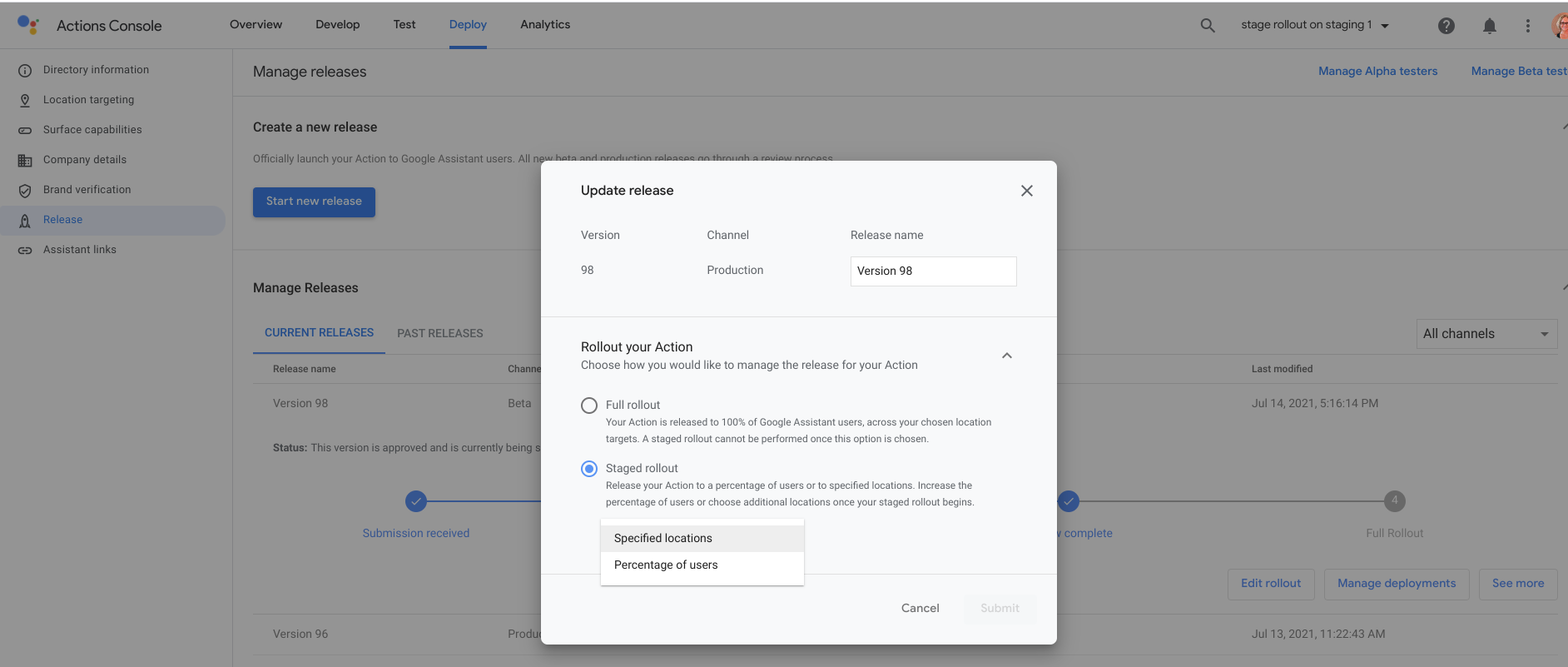
คลิกส่ง
เปิดตัวตามสถานที่ที่ระบุ
การเลือกตัวเลือกนี้จะเผยแพร่โปรเจ็กต์การดำเนินการไปยังประเทศหรือภูมิภาคที่คุณเลือก
หากต้องการเปิดตัวการดำเนินการตามสถานที่ตั้ง ให้ทำตามขั้นตอนต่อไปนี้
- คลิกเลือกประเทศหรือภูมิภาค แล้วเลือกช่องสำหรับภูมิภาคที่จะกำหนดเป้าหมายสำหรับรุ่นของคุณ
คลิกส่ง
เปิดตัวตามเปอร์เซ็นต์ของฐานผู้ใช้
ตัวเลือกนี้จะปล่อยการดำเนินการให้แก่เปอร์เซ็นต์ของผู้ใช้ที่ได้รับการสุ่มเลือก
หากต้องการเปิดตัวการดำเนินการกับผู้ใช้ตามเปอร์เซ็นต์ ให้ทำตามขั้นตอนต่อไปนี้
- คลิกเปอร์เซ็นต์ผู้ใช้
เลือกเปอร์เซ็นต์ของผู้ใช้ที่คุณต้องการให้ "การดำเนินการ" ให้

คลิกส่ง
เปิดตัวเต็มรูปแบบ
การเลือกตัวเลือกนี้จะเผยแพร่โปรเจ็กต์การดำเนินการให้แก่ผู้ใช้ทุกคนในประเทศเป้าหมายทั้งหมด
ในการทำให้การดำเนินการใช้งานได้เป็นการเปิดตัวเต็มรูปแบบ ให้ทำตามขั้นตอนต่อไปนี้
- จากคอนโซลการดำเนินการ ให้คลิกทำให้ใช้งานได้ > เผยแพร่
คลิกเริ่มรุ่นใหม่
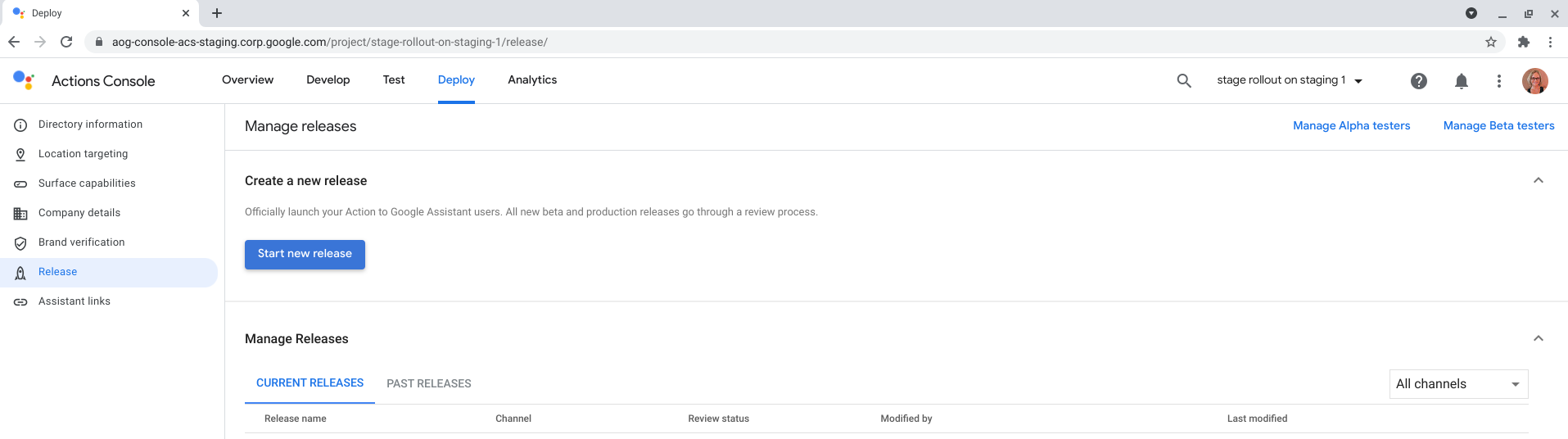
เลือกเวอร์ชันที่ใช้งานจริง
หากได้รับแจ้ง ให้ระบุว่าคุณทำตามขั้นตอนที่จำเป็นในรายการตรวจสอบข้อกำหนดในการตรวจสอบการดำเนินการแล้ว
เลือกภาษาสำหรับรุ่น หากเกี่ยวข้องกับโปรเจ็กต์
เลือกการเปิดตัวเต็มรูปแบบ
คลิกส่ง
หลังจากที่ส่งเวอร์ชันที่ใช้งานจริงแล้ว เวอร์ชันดังกล่าวจะปรากฏในส่วนจัดการรุ่นต่างๆ
แก้ไขหรือยกเลิกการทำให้รุ่นใช้งานได้
เมื่อส่งการดำเนินการไปยังเวอร์ชันการเผยแพร่แล้ว คุณจะยังคงทำการเปลี่ยนแปลงได้ คุณสามารถทดสอบเวอร์ชันปัจจุบัน ถอนเวอร์ชันออกจากการตรวจสอบ ดูรายละเอียดของรุ่น จัดการการทำให้ใช้งานได้ ยกเลิกการทำให้ใช้งานได้ และขั้นตอนการอัปเกรด ส่วนนี้เป็นที่สำหรับดูรายละเอียดเกี่ยวกับรุ่นต่างๆ ที่ผ่านมา
ดูและแก้ไขรุ่น
หากต้องการดูรายละเอียดรุ่น หรือเปลี่ยนแปลงรุ่นของการดำเนินการ ให้ทำตามขั้นตอนต่อไปนี้
- ในส่วนจัดการรุ่นต่างๆ ให้เลือกเวอร์ชันในส่วนชื่อรุ่น
- เลือกแก้ไขการเปิดตัว จัดการการทำให้ใช้งานได้ หรือดูเพิ่มเติม
พัฒนาขั้นตอนการเปิดตัวของรุ่น
หากต้องการไปยังขั้นตอนการเปิดตัวสำหรับการดำเนินการของคุณ โปรดทำตามขั้นตอนต่อไปนี้
- เลือกเวอร์ชันที่จะอัปเกรดในส่วนจัดการรุ่น
- คลิกปุ่มแก้ไขการเปิดตัว
- ทำการเปลี่ยนแปลงการเปิดตัว เช่น คุณอาจต้องการเพิ่มฐานผู้ใช้จาก 5% เป็น 20%
- คลิกส่ง
ยกเลิกการทำให้ใช้งานได้จากเวอร์ชันที่ใช้งานจริง
- หากต้องการใช้การเปิดตัวแบบทีละขั้นแบบออฟไลน์ ให้คลิกแก้ไขการเปิดตัว ในส่วนจัดการรุ่น คุณสามารถล้างภูมิภาคทั้งหมดหรือเลือก 0% ขึ้นอยู่กับว่าการเปิดตัวของคุณตามตำแหน่งหรือเปอร์เซ็นต์ของฐานผู้ใช้
- หากต้องการยกเลิกการทำให้การดำเนินการที่เปิดตัวโดยสมบูรณ์ (ฐานผู้ใช้ 100%) ใช้งานได้ ให้คลิกปุ่มจัดการการทำให้ใช้งานได้ใต้จัดการรุ่น และเลือกยกเลิกการทำให้ใช้งานได้จากเวอร์ชันที่ใช้งานจริง